Die Zuordnungstabelle verwenden
Wenn Sie auf das Symbol "CSV-Zuordnungsdatei erstellen" klicken, kopiert MicroStation die Microsoft Excel-Tabelle "remaptemplate.xls" mit dem von Ihnen angegebenen Dateinamen mit der Erweiterung XLS. Diese eigentliche CSV-Zuordnungstabelle (Comma Separated Value) wird mit einem in einem Tabellenkalkulationsprogramm eingebetteten Makro erstellt. Bei Speichern der Tabelle erstellt das Makro automatisch die CSV-Datei im selben Verzeichnis wie die Tabellendatei und mit demselben Dateinamen, jedoch der Erweiterung CSV. Für eine erfolgreiche Erstellung der CSV-Datei muss das Makro in der Tabellenkalkulation aktiviert sein. Stellen Sie sicher, dass das Kontrollkästchen "Schutz vor Makroviren" nicht aktiviert ist (wählen Sie in Excel , Registerkarte "Allgemein"), oder klicken Sie auf "Makros aktivieren" in dem Dialog, der beim Öffnen der Datei angezeigt wird.
Die Zuordnungstabelle enthält mehrere Arbeitsblätter, mit denen Sie die CSV-Zuordnungstabelle erstellen können. Die meisten Arbeitsblätter der Tabelle entsprechen verschiedenen Zuordnungsoptionen: Ebenen, Farben, Strichstärken, Stricharten, Schriftarten und Zellnamen. Das Arbeitsblatt mit Anweisungen enthält eine Hilfe zur Verwendung der Tabelle. Das Arbeitsblatt "System" wird vom Makro verwendet und sollte nicht bearbeitet werden.
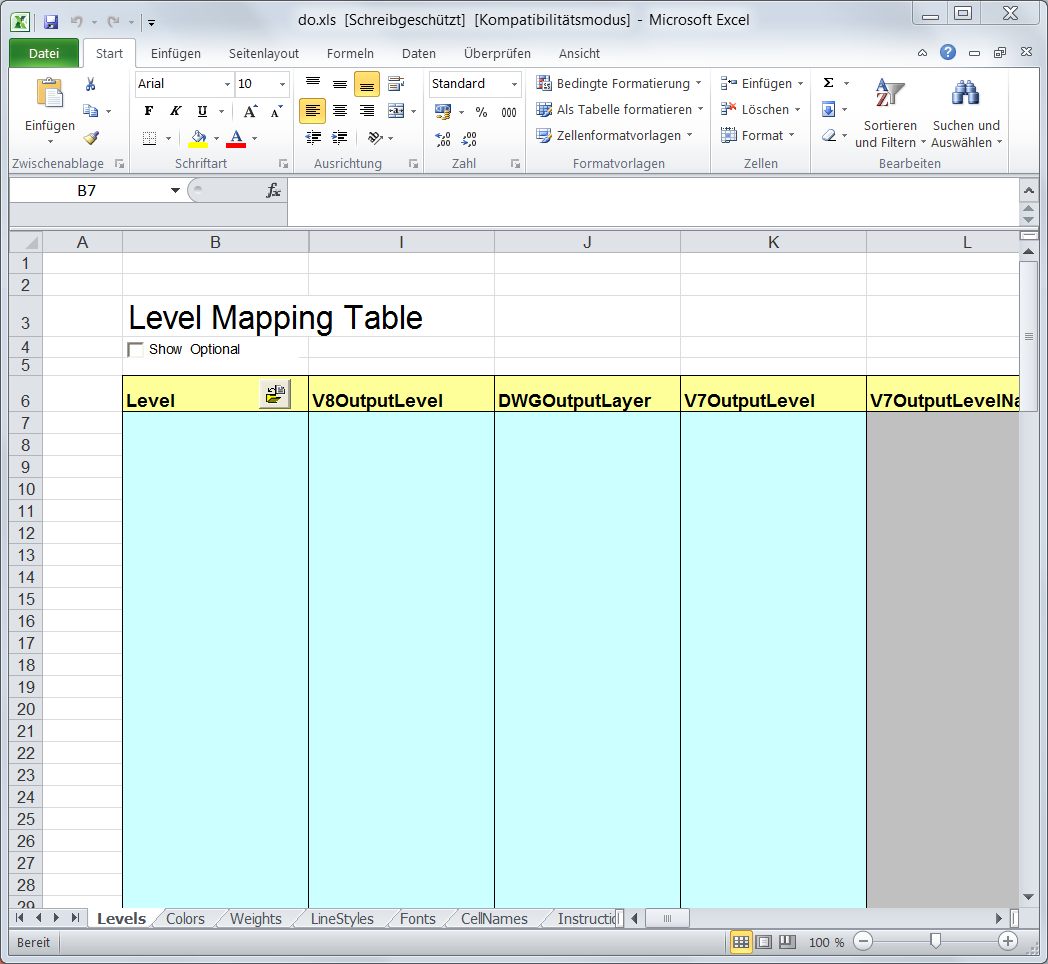
Für das Speichern von Dateien im AutoCAD-DWG- und DXF-Format und in MicroStation V8 kann dieselbe Zuordnungsdatei verwendet werden. Sie können eine einzelne Zuordnungstabelle erstellen, die für ein bestimmtes Projekt unabhängig vom gewünschten Typ für die Ausgabedateien verwendet werden kann.
